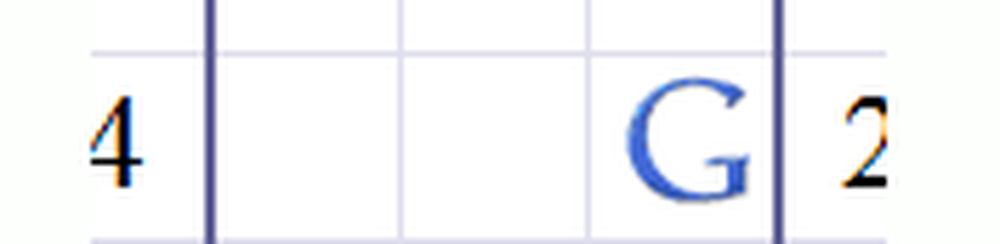Cómo cerrar sesión y dejar de sincronizar Office 2013

Abra el menú Archivo y luego haga clic en "Cuenta" o si está en Outlook: pestaña "Cuenta de Office". Bajo Información del usuario, debería haber un enlace Eliminar a la derecha de su nombre de usuario. Haga clic en ese enlace Eliminar.

Aparecerá un cuadro de confirmación con el siguiente texto:
Al eliminar esta cuenta, se eliminarán todas las personalizaciones, y es posible que los documentos y cuadernos ya no se sincronicen con el servidor. Para que este cambio tenga efecto, cierre la sesión / inicie sesión en Windows en la próxima oportunidad. ¿Quieres eliminar la cuenta ahora??
Haga clic en si.

Ya ha cerrado sesión en su cuenta de Live / SkyDrive en Office 2013. Los documentos ya no se deben sincronizar automáticamente, y tadaa: Steve Ballmer no podrá vender sus datos a un gobierno extranjero o ... a sus padres. Desafortunadamente, esto puede causar algunos problemas con cualquier portátil de OneNote en línea que normalmente se almacena en la carpeta SkyDrive. Pero siempre puedes descargarlos y convertirlos a copias locales..